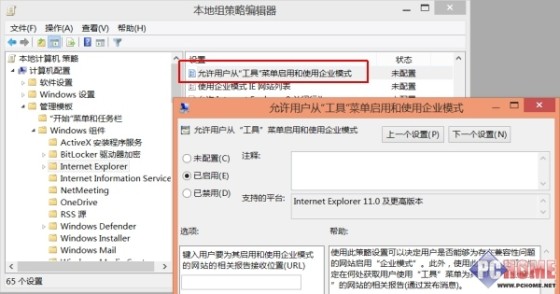一周前,微軟已經通過Windows Update向所有Win8.1用戶正式推送了Windows 8.1 Update更新。做為今年首個重要更新,Windows 8.1 Update對傳統設備進行了大量優化,使得以鼠標為主要操作方式的設備用戶更加便捷,因此強烈建議所有Win8.1用戶盡快更新。而之前糾結 Win8/8.1過於注重觸屏操作的用戶也可以打消顧慮,安心過渡到Win8.1Update了。
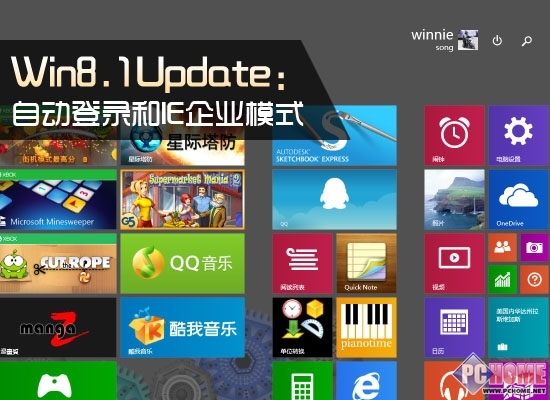
在今天的文章中,我們將為Win8.1Update用戶帶來兩則實用技巧,繞過鎖屏畫面實現自動登錄和啟用IE11新增的企業模式。
繞過鎖屏畫面自動登錄系統
對於個人在家使用的Win8.1電腦,很多人都不希望每次開機後都要輸入密碼登錄,所以最適合的解決方法就是取消登錄步驟,開機後直接進入桌面(或者開始屏幕)。
實現方法如下:
1、進入傳統桌面,右鍵“開始按鈕”選擇“運行”命令;
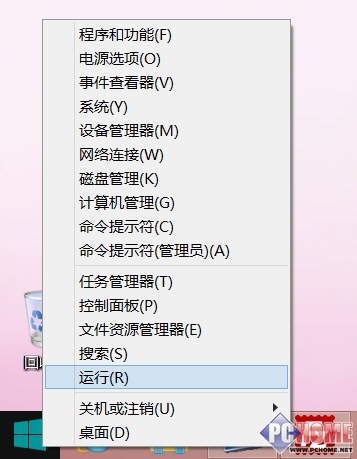
啟動“運行”框
2、在運行框裡輸入“netplwiz”(不含引號)打開“用戶帳戶”配置窗口;
3、在用戶標簽下,選中你希望省略輸入密碼的那個賬戶,然後取消“要使用本計算機,用戶必須輸入用戶名和密碼”前的勾。
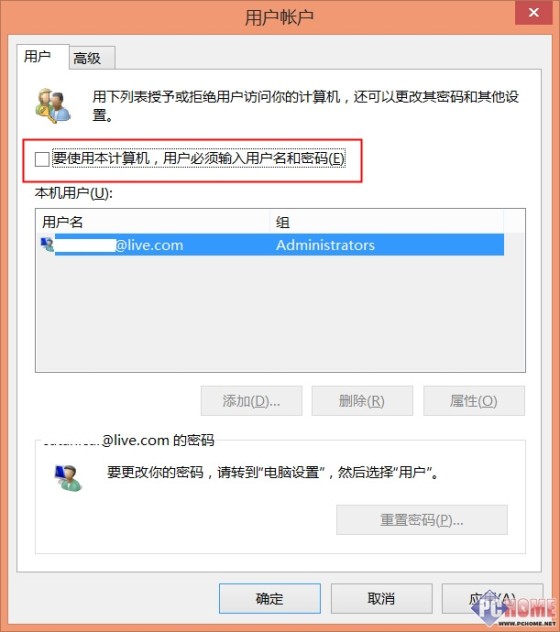
取消本機的登錄賬戶過程
4、接著點擊確定,輸入當前賬戶的登錄密碼以確認操作。
完成上述步驟後,下回你啟動電腦就會自動進入桌面或開始屏幕了。當然,這個方法不建議用在辦公電腦或者其他保存有重要敏感數據的電腦上(即使你數據已經加密),因為不需要登錄過程後,任何人都能隨意使用你的電腦了。
IE11企業模式
此次更新的Windows 8.1 Update除了優化鼠標操作外,還為經常需要訪問舊版網頁的用戶提供了IE企業模式——即調用IE8內核來訪問一些就網頁,解決這些網頁可能存在的兼容性問題。但是這個功能IE11默認並未開啟,需要我們手動來開啟它。
開啟方法如下:
1、進入傳統桌面,右鍵“開始按鈕”選擇“運行”命令,然後輸入“gpedit.msc”打開“本地組策略編輯器”;
注:如果你的系統是Win8.1標准版(即核心版),是無法使用本地組策略編輯器的。
2、定位到:計算機配置——管理模板——Windows 組件——Internet Explorer;
3、在右側窗口找到“允許用戶從‘工具’菜單啟用和使用企業模式”,雙擊打開配置窗口,將其狀態改為“已啟用”,完成後確定退出。